小白菜一键重装系统官网下载使用教程
- 分类:教程 回答于: 2022年01月03日 08:30:00
很多电脑新手都有重装系统的需求,但是因为自己不知道如何一键重装系统,往往会花钱给别人安装。其实我们可以借助一些类似小白菜一键重装系统官网工具实现,下面教下大家小白菜一键重装系统下载使用教程。
比较好用的小白菜一键重装系统官网工具,小编推荐大家使用“小白一键重装系统工具”,操作简单,安装的系统安全稳定,适合电脑新手自己安装使用。具体的一键重装系统步骤如下:
1、直接网上搜索“小白一键重装系统”即可找到官网的工具下载安装,打开后选择需要安装的系统,点击安装此系统。(注意在安装前备份好c盘重要资料,关掉电脑上的杀毒软件避免被拦截)

2、等待软件自动下载系统镜像文件资料和驱动等。
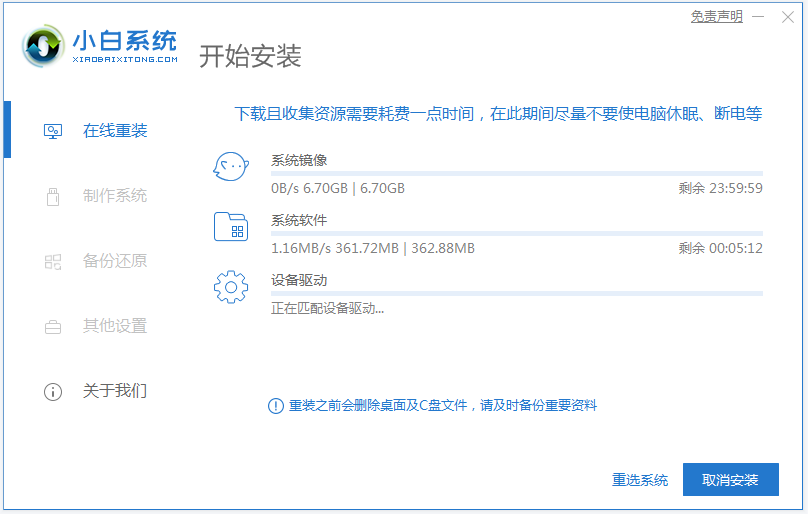
3、部署完成后,选择重启电脑。
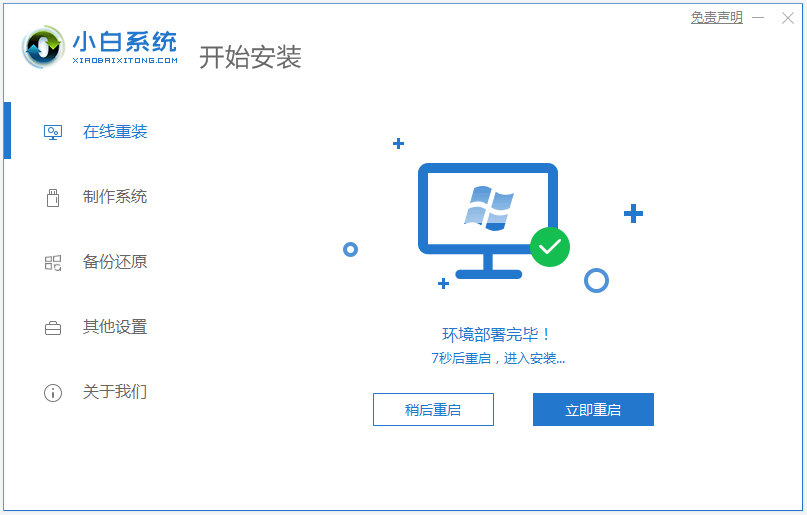
4、电脑重启后进入了开机选项界面,选择xiaobai-pe系统进入。
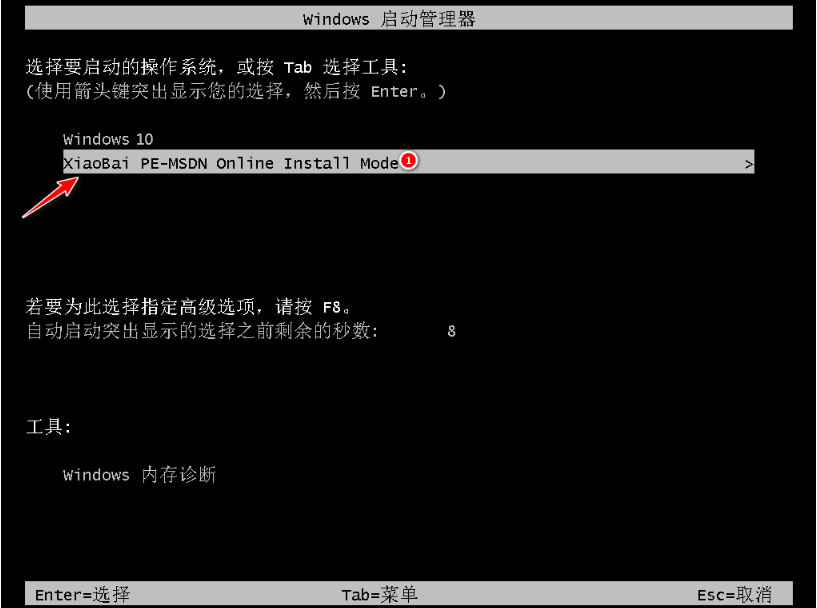
5、进入pe系统后,小白装机工具会自动开始安装电脑系统,无需操作。
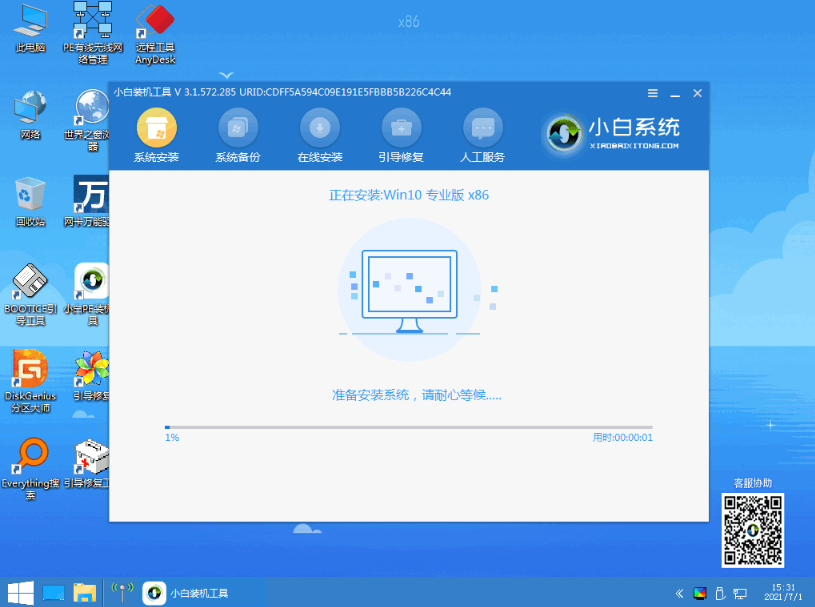
6、安装完成后,点击立即重启。
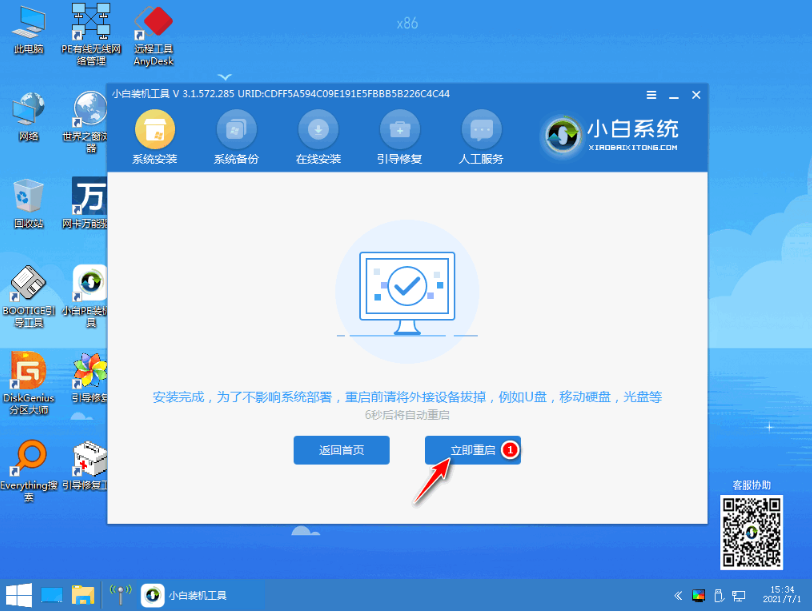
7、期间可能会多次自动重启电脑,最后安装完成后进入新的系统桌面即表示安装成功。

以上便是小白一键重装系统下载使用教程,有需要自己重装系统需求的网友都可以参照教程操作哦。
 有用
83
有用
83


 小白系统
小白系统


 1000
1000 1000
1000 1000
1000 1000
1000 1000
1000 1000
1000 1000
1000 1000
1000 1000
1000 1000
1000猜您喜欢
- 笔记本电脑怎样重装系统win11的介绍..2021/11/01
- 电脑怎样关闭wps电脑广告弹窗..2021/10/09
- 永久win8.1激活工具2016/11/05
- 光盘如何一键重装系统2016/11/13
- 电脑启动蓝屏怎么修复2022/10/12
- xp系统安装版64位下载安装教程..2022/06/18
相关推荐
- 邮箱QQ登录2023/12/15
- 华为手机价格大全2024/01/16
- 联想小新Air 14 Plus 2021如何重装系..2023/03/21
- 一键ghost系统安装教程2021/09/19
- 系统之家ghost win7 sp1 x86装机版系..2016/12/02
- 电脑系统升级怎么升级的步骤教程..2021/09/10




















 关注微信公众号
关注微信公众号





